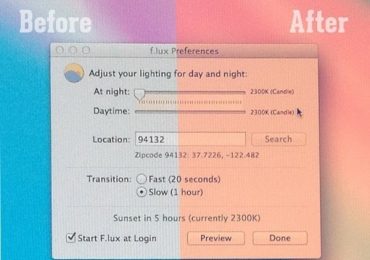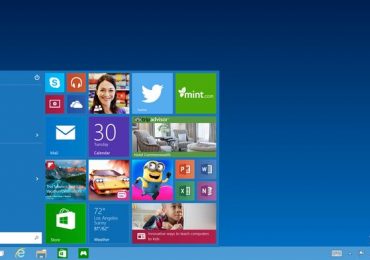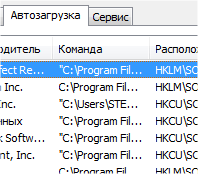Знаете ли вы, что Windows Phone обладает встроенными возможностями для сканирования таких штрих-кодов, как QR-коды? Нет, никаких сторонних приложений не требуется. Более того, можно даже сканировать и переводить текст с телефона. Все, что вам нужно сделать, это просто навести объектив камеры. Читайте дальше, чтобы узнать, как это работает.
Это руководство подходит для пользователей телефонов с Windows Phone 8, Windows Phone 7.5 и 7.8.
Что такое QR-код и Microsoft Tag?
QR-код и Microsoft Tag представляют собой специальные штрих-коды, используемые для кодирования всех видов информации. QR- коды (Quick Response) выглядят как изображения квадратной формы, состоящие из небольших черных точек на белом фоне. Сейчас QR-коды встречаются практически везде: на веб-сайтах, в газетах или даже в супермаркетах. Коды могут содержать в себе ссылку на веб-сайт, визитную карточку, информацию о каком-либо продукте и так далее.
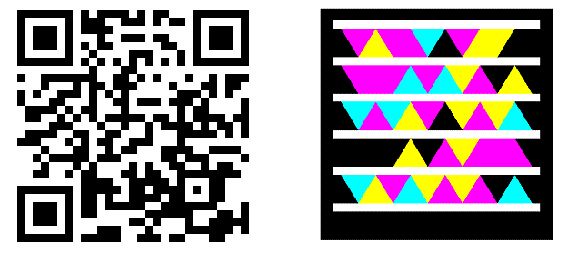
Это же определение применимо и к Microsoft Tag. Данный код похож на QR-код, но состоит из нескольких серий цветных треугольников. В общем, и QR-коды и Microsoft Tag’и применяются для хранения информации и действуют как ссылка на то, что выбрал их создатель.
Как отсканировать QR-код
Все начинается с открытия поиска на вашем телефоне нажатием кнопки «Поиск».
Далее нужно нажать на кнопку «Изображение» в нижней части экрана.
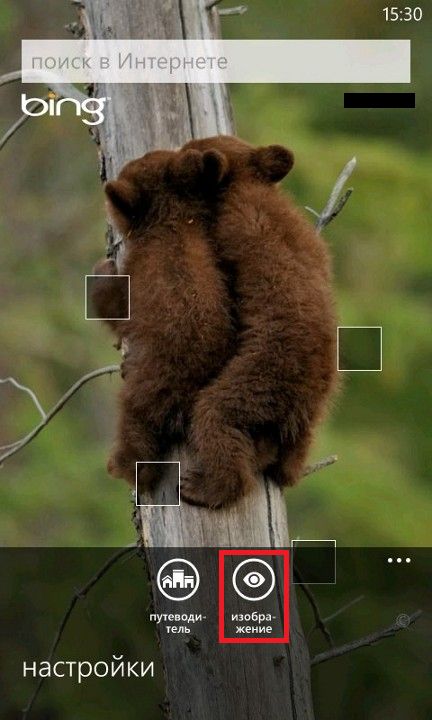
Когда телефон активирует камеру, направьте объектив на QR-код и дождитесь пока на экране появится результат. В моем случае QR-код действует в качестве ссылки на наш сайт, и если на нее нажать, сайт будет открыт в Internet Explorer.
Если вы хотите самостоятельно проверить работу сканера, предлагаю воспользоваться QR-кодом, который опубликован ниже.
Как отсканировать Microsoft Tag
Процесс сканирования тегов Microsoft в точности повторяет сканирование QR-кодов: нажимаем на кнопку «Поиск», затем на кнопку «Изображение» и наводим камеру на тег.
Все работает отлично, результаты отображаются автоматически. Чтобы проверить лично, просканируйте Microsoft Tag, который вы видите ниже. Данный тег также выступает в качестве ссылки на наш сайт. Нажмите на результат и WindowsTips.Ru будет открыт в браузере вашего телефона.
Как отсканировать текст, перевести его или выполнить поиск по тексту в Интернете
Другая интересная особенность Windows Phone заключается в возможности платформы сканировать текст с помощью камеры телефона. Отсканированный текст может быть переведен на другой язык или использован для поиска в Интернете.
Сканирование текста делается почти также, как и сканирование QR-кодов и Microsoft Tag’ов – жмем на кнопку «Поиск», далее на «Изображение», а затем на кнопку «Искать текст». Далее камеру нужно навести на текст, который вы хотите отсканировать. Для получения лучшего результата, текст должен быть виден как можно более четко.
Windows Phone определяет текстовые блоки, которые были отсканированы, а затем выделяет их. Вы можете нажать на любой блок с текстом и он будет добавлен в качестве поискового запроса. Однако, если вы хотите перевести отсканированный текст, нажмите на кнопку «Перевести».
Вам будет предложено выбрать язык, на который вы хотите перевести текст, после чего Windows Phone автоматически переведет распознанный текст на язык, который вы указали.
Как сканировать книги, CD-диски или DVD-диски
Windows Phone позволяет сканировать различные виды товаров, в том числе обложки книг, CD или DVD-дисков. Отсканировав штрих-коды этих товаров, вы сможете найти дополнительную информацию о них в Интернете. Процедура сканирования такая же, как описано выше.